HP LaserJet M227, LaserJet M219, LaserJet M218, LaserJet M217, LaserJet M215 Reference Manual [hu]
...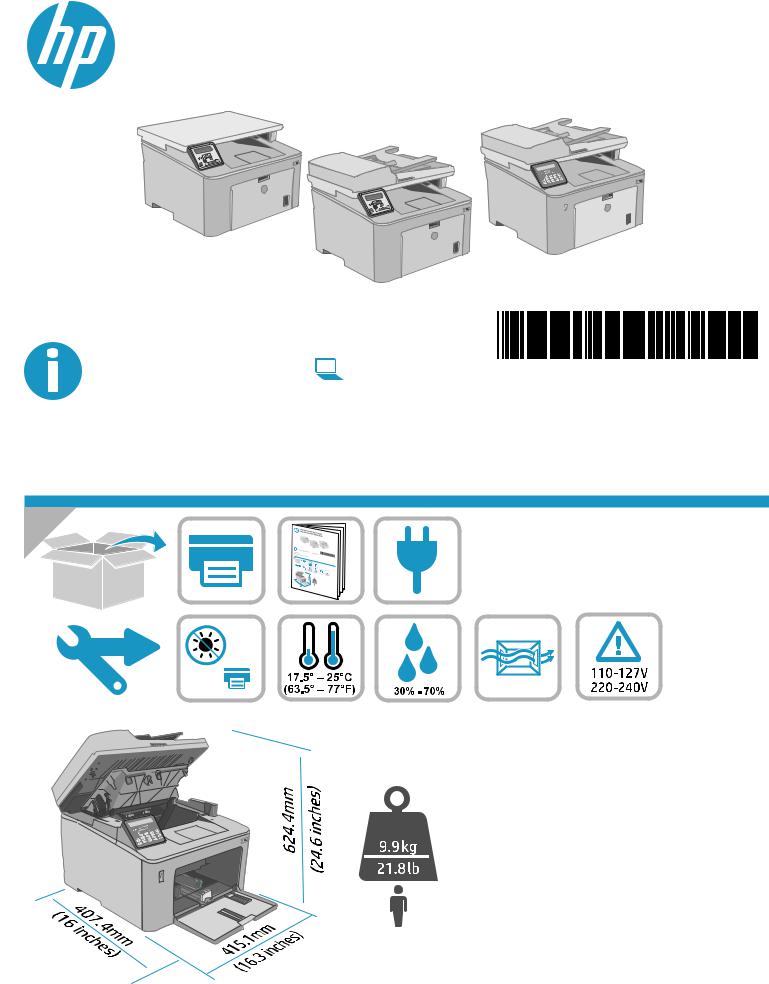
LaserJet Pro MFP M227-M229
LaserJet Ultra MFP M230-M231
www.hp.com/support/ljM227MFP |
www.register.hp.com |
G3Q74-90991 |
© Copyright 2018 HP Development Company, L.P. www.hp.com
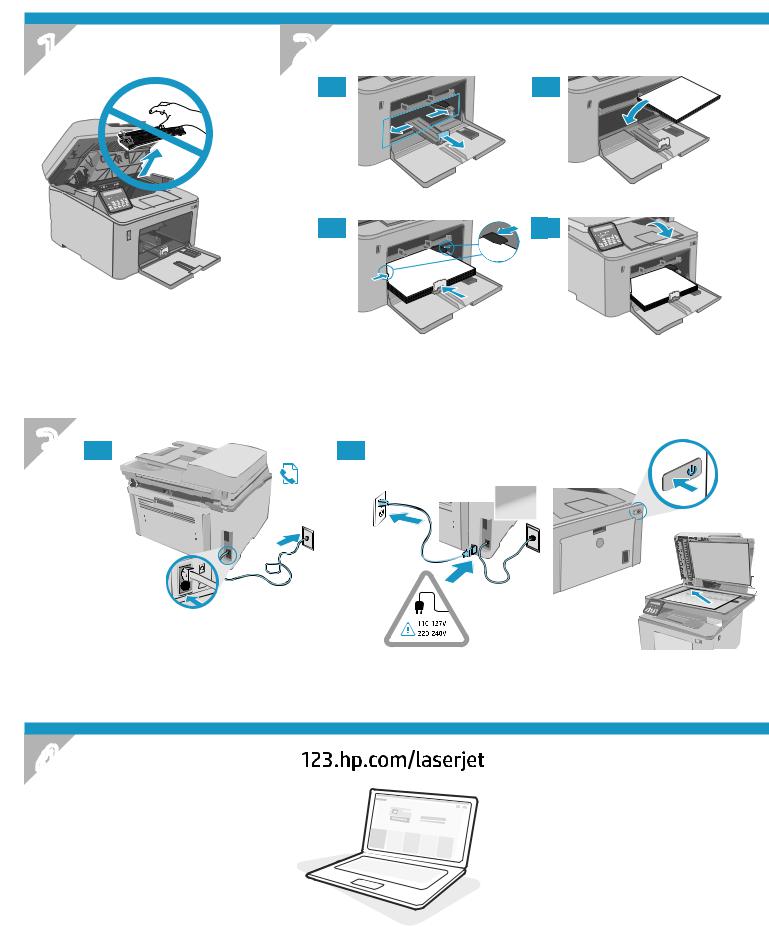
1 2
2.1 |
2.2 |
2.3 |
2.4 |
|
|
|
3 |
3.1 |
3.2 |
4
2
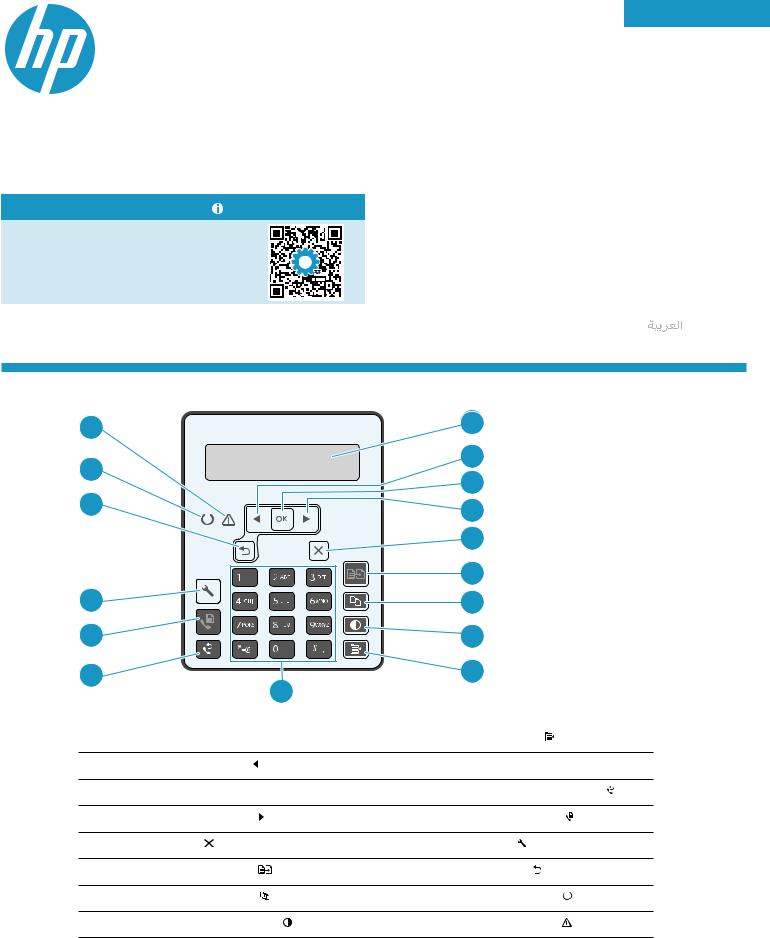
LaserJet Pro MFP M227-M229 |
Български........... |
3 |
|
LaserJet Ultra MFP M230-M231 |
Čeština................. |
7 |
|
|
Hrvatski............... |
5 |
|
Справочник |
Ελληνικά.............. |
9 |
|
|
Magyar............... |
11 |
|
|
Polski................. |
13 |
|
|
Română.............. |
15 |
|
Имате нужда от помощ? – ЧЗВ |
Srpski................. |
17 |
|
Slovenčina |
19 |
||
|
|||
За често задавани въпроси отидете на |
Slovenščina........ |
21 |
|
www.hp.com/support/ljM227MFPFAQ |
Türkçe |
23 |
|
или сканирайте QR кода. |
|||
|
Українська......... |
25 |
|
|
............... |
27 |
ИзгледнаLCDконтроленпанелс2реда
16 |
|
|
1 |
15 |
|
|
2 |
|
|
3 |
|
14 |
|
|
|
|
|
4 |
|
|
|
|
|
|
|
|
5 |
|
|
|
6 |
13 |
|
|
7 |
12 |
|
|
8 |
11 |
10 |
|
9 |
|
|
|
|
1 |
Дисплей на контролен панел с 2 реда |
9 |
Бутон за меню Копиране |
2 |
Бутон „Стрелка наляво“ |
10 |
Буквено-цифрова клавиатура |
3 |
OK бутон |
11 |
Бутон за повторно избиране на факс |
4 |
Бутон „Стрелка надясно“ |
12 |
Бутон за стартиране на факс |
5 |
Бутон за отказ |
13 |
Бутон за настройка |
6 |
Бутон Старт на копиране |
14 |
Бутон „Стрелка назад“ |
7 |
Бутон за броя на копията |
15 |
LED индикатор за готовност |
8 |
Бутон за по-светло/по-тъмно |
16 |
LED индикатор за внимание |
3
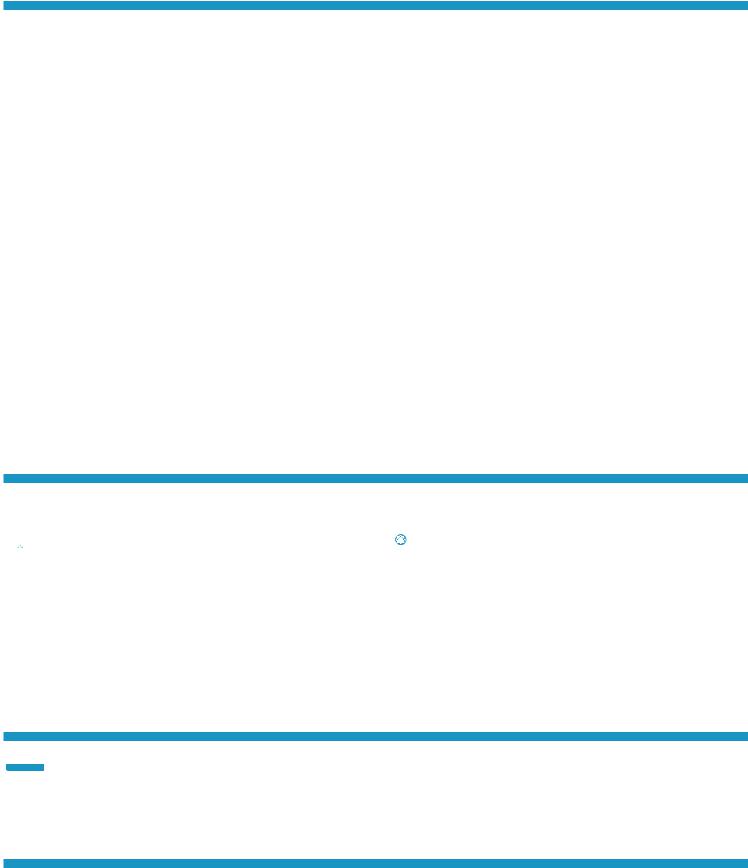
Съобщениязагрешканаконтролнияпанел
Съобщениезагрешка |
Решение |
||
Заредетехартия |
Поставете хартия. |
||
• |
Инициализиране... |
|
|
• |
Изчистване... |
Не е необходимо действие. |
|
• |
Печатане... Режим на охлаждане |
|
|
Фатална грешка 65 |
Цикъл на захранването. Ако грешката все още се показва, |
||
позвънете на отдела за поддръжка на клиенти на HP. |
|||
|
|
||
Отворена е врата |
Обезопасете всички врати. |
||
• Засядане в тава1. Изчистете засядането и след |
|
||
|
това натиснете OK. |
|
|
• Засядане в областта на печатащата касета. |
Вижтеръководствотозапотребителя. |
||
|
Отворете горния капак и извадете касетата. |
|
|
|
Изчистете засядането. |
|
|
• |
Ръчно подаване. Обикновена, Писмо. Или |
|
|
|
натиснете OK, за да използвате наличните |
Натиснете бутона OK на контролния панел с 2 реда или |
|
|
носители. |
докоснете OK на контролния панел със сензорен екран, |
|
• Ръчно двустранно. Заредете тава 1. Натиснете OK, |
когато е готово. |
||
|
за да продължите. |
|
|
|
|
||
• Грешка в паметта на консуматива. |
|
||
• |
Инсталирайте черна касета. |
Извадете и поставете отново тонер касетата или барабана |
|
• |
Несъвместима черна касета. |
за изображения. Ако грешката все още се показва, |
|
• |
Защитена черна касета. |
позвънете на отдела за поддръжка на клиенти на HP. |
|
• |
Неоторизирана черна касета. |
|
|
• Много ниско ниво в черна касета. |
|
||
• Използва се употребявана или фалшива черна |
Сменете с нова касета или барабан за изображения. |
||
|
касета. |
|
|
Изтеглянеиинсталираненасофтуера
ЗАБЕЛЕЖКА:НевключвайтеUSBкабела,докатонебъдетеподканени дагонаправите.
 Метод1:Изтеглянена„HPEasyStart“ (WindowsиMacOS)
Метод1:Изтеглянена„HPEasyStart“ (WindowsиMacOS)
1.Посетете123.hp.com/laserjet икликнетевърхуDownload(Изтегляне).
2.Следвайте инструкциите на екрана и след това подканите, за да запишете файла на компютъра.
3.Стартирайте софтуерния файл от папката, в която сте го записали.
4.Следвайте инструкциите на екрана, за да инсталирате софтуера за принтера.
5.Когато получите подкана да изберете тип връзка, посочете подходящата опция за вида на връзката.
 Метод2:Изтеглянеотуебсайтазаподдръжка напринтера(WindowsиMacOS)
Метод2:Изтеглянеотуебсайтазаподдръжка напринтера(WindowsиMacOS)
1.Посетете www.hp.com/support/ljM227MFP.
2.Изберете Софтуеридрайвери.
3.Изтеглете софтуера за вашия модел принтер и вашата операционна система.
4.Стартирайте софтуерния файл от папката, в която сте го записали.
5.Следвайте инструкциите на екрана, за да инсталирате софтуера за принтера.
6.Когато получите подкана да изберете тип връзка, посочете подходящата опция за вида на връзката.
 Използваненафункциятазасканиране
Използваненафункциятазасканиране
Използвайте софтуера „HP Scan“ на компютъра си, за да стартирате |
MacOS |
задание за сканиране на принтера. |
|
Windows |
ИзберетепапкатаApplications(Приложения)иотворетеHPEasyScan. |
Кликнете върху Start(Старт), изберете Programs (Програми) или |
|
AllPrograms(Всички програми), изберете HP, след това HPScan. |
|
Отстраняваненапроблеми
Ръководствозапотребителяидопълнителнипомощниресурси
Ръководствотозапотребителявключваинформациязаупотребатана принтераизаотстраняваненапроблеми.Наличноевмрежата:Посетете www.hp.com/support/ljM227MFP.
Проверказаактуализациинафърмуера
1.Посетете www.hp.com/support/ljM227MFP.
2.Изберете принтер или категория от списъка и след това щракнете върху Drivers(Драйвери).
3.ИзберетеоперационнатасистемаикликнетевърхубутонаNext (Напред).
4.Изберете Firmware (Фърмуер) и кликнете върху бутона Download (Изтегляне).
4

LaserJet Pro MFP M227-M229
LaserJet Ultra MFP M230-M231
Referentnipriručnik
Trebate pomoć? - Česta pitanja
Česta pitanja
Za česta pitanja posjetite web-stranicu www.hp.com/support/ljM227MFPFAQ ili skenirajte QR kod.
Български........... |
3 |
Hrvatski............... |
5 |
Čeština................. |
7 |
Ελληνικά.............. |
9 |
Magyar............... |
11 |
Polski................. |
13 |
Română.............. |
15 |
Srpski................. |
17 |
Slovenčina.......... |
19 |
Slovenščina........ |
21 |
Türkçe................ |
23 |
Українська......... |
25 |
............... |
27 |
LCDupravljačkapločasprikazomudvaretka
16 |
|
|
1 |
15 |
|
|
2 |
|
|
3 |
|
14 |
|
|
|
|
|
4 |
|
|
|
|
|
|
|
|
5 |
|
|
|
6 |
13 |
|
|
7 |
12 |
|
|
8 |
11 |
10 |
|
9 |
|
|
|
|
1 |
Zaslonupravljačkepločesprikazomu2retka |
9 |
Gumb za izbornik za kopiranje |
2 |
Gumb s lijevom strelicom |
10 |
Alfanumeričkatipkovnica |
3 |
Gumb OK |
11 |
Gumb za ponovno biranje za faks |
4 |
Gumb s desnom strelicom |
12 |
Gumb za slanje faksa |
5 |
Gumb za odustajanje |
13 |
Gumb za postavljanje |
6 |
Gumb za početak kopiranja |
14 |
Gumb sa strelicom za natrag |
7 |
Gumb za broj kopija |
15 |
LED indikator za pripravnost |
8 |
Gumb za svjetlije/tamnije |
16 |
LED indikator za upozorenje |
5

Porukaopogrešciupravljačkeploče
Porukaopogrešci |
Rješenje |
||
|
|
||
Umetnite papir |
Umetnite papir. |
||
|
|
|
|
• |
Pokretanje... |
|
|
• |
Čišćenje... |
Nije potrebno poduzeti radnju. |
|
• |
Ispis... Način hlađenja |
|
|
Kritičnapogreška65 |
Ciklus napajanja. Ako se pogreška i dalje pojavljuje, nazovite HP-ovu |
||
korisničkupodršku. |
|||
|
|
||
Vrata su otvorena |
Zatvorite sva vrata. |
||
|
|
||
• Papir je zaglavljen u ladici 1. Uklonite |
|
||
|
zaglavljeni papir pa pritisnite OK. |
|
|
• |
Zaglavljenpapirupodručjuspremnikastonerom. |
Pogledajte korisnički priručnik. |
|
|
Otvoritegornjipoklopaciuklonitespremnikza |
|
|
|
stonerom.Uklonitezaglavljenipapir. |
|
|
• Ručno umetanje. Plain, Letter. Ili pritisnite OK |
|
||
|
da biste upotrijebili dostupne medije. |
Pritisnite gumb OK na upravljačkoj ploči s dva retka ili dodirnite OK |
|
• |
Ručni obostrani ispis. Napunite ladicu 1. |
na upravljačkoj ploči dodirnog zaslona kada ste spremni. |
|
|
Pritisnite OK za nastavak. |
|
|
• |
Pogreška memorije za potrošni materijal. |
|
|
• |
Postavite spremnik s crnom tintom. |
Izvadite i ponovno umetnite spremnik s tintom ili slikovni bubanj. Ako |
|
• |
Spremnik s crnom tintom nije kompatibilan. |
||
se pogreška i dalje pojavljuje, nazovite HP-ovu korisničku podršku. |
|||
• |
Zaštićeni spremnik s crnom tintom. |
||
|
|||
• |
Neovlašteni spremnik s crnom tintom. |
|
|
|
|
|
|
• |
Spremnik s crnom tintom gotovo je prazan. |
|
|
• |
Upotrebljava se korišteni ili krivotvoreni |
Zamijenite ga novim spremnikom ili slikovnim bubnjem. |
|
|
spremnik s crnom tintom. |
|
|
Preuzimanjeiinstalacijasoftvera
NAPOMENA:nepriključujteUSBkabeldoksetoodvasnezatraži.
 Prvametoda:preuzimanjealataHPEasyStart (WindowsiMacOS)
Prvametoda:preuzimanjealataHPEasyStart (WindowsiMacOS)
1.Posjetite web-stranicu 123.hp.com/laserjet ikliknitestavkuPreuzmi.
2.Slijedite upute na zaslonu i u odzivnicima za spremanje datoteke na računalo.
3.Pokrenitesoftverskudatotekuizmapeukojujedatotekabilaspremljena.
4.Pratiteuputenazaslonudabisteinstaliralisoftver.
5.Kadaseodvaszatražidaodaberetevrstuveze,odaberiteprikladnuopciju zavrstuveze.
 Drugametoda:preuzimanjesweb-mjestapodrške
Drugametoda:preuzimanjesweb-mjestapodrške
zapisač(WindowsiMacOS)
1.Idite na www.hp.com/support/ljM227MFP.
2.Odaberite Softveriupravljačkiprogrami.
3.Preuzmite softver za svoj model pisača i operacijski sustav.
4.Pokrenitesoftverskudatotekuizmapeukojujedatotekabilaspremljena.
5.Pratite upute na zaslonu da biste instalirali softver.
6.Kada se od vas zatraži da odaberete vrstu veze, odaberite prikladnu opciju za vrstu veze.
 Upotrebaznačajkeskeniranja
Upotrebaznačajkeskeniranja
S pomoću softvera HP Scan na svojem računalu pokrenite zadatak |
MacOS |
skeniranja na pisaču. |
|
Windows |
Otvorite mapu Aplikacije,azatimHPEasyScan. |
Kliknite Start, odaberite Programi ili Sviprogrami, odaberite HP, a zatim |
|
HPScan. |
|
Rješavanjeproblema
Korisničkipriručnikidodatniresursizapodršku |
Provjeraimaliažuriranjafirmvera |
|
Korisnički priručnik uključuje informacije o korištenju pisača i o rješavanju |
1. |
Idite na www.hp.com/support/ljM227MFP. |
problema. Dostupan je na webu: Idite na www.hp.com/support/ljM227MFP. |
2. |
Odaberite pisač ili kategoriju s popisa, a zatim kliknite |
|
||
|
|
Upravljačkiprogrami. |
|
3. |
Odaberite operacijski sustav pa kliknite gumb Dalje. |
|
4. |
Odaberite stavku Firmver pa kliknite gumb Preuzmi. |
6

LaserJet Pro MFP M227-M229 |
Български........... |
3 |
|
LaserJet Ultra MFP M230-M231 |
Čeština................. |
7 |
|
|
Hrvatski............... |
5 |
|
Referenčnípříručka |
Ελληνικά.............. |
9 |
|
|
Magyar............... |
11 |
|
|
Polski................. |
13 |
|
|
Română.............. |
15 |
|
Potřebujete pomoc? - Nejčastější dotazy |
Srpski................. |
17 |
|
Slovenčina |
19 |
||
|
|||
Často pokládané dotazy zobrazíte na stránce |
Slovenščina........ |
21 |
|
www.hp.com/support/ljM227MFPFAQ |
Türkçe |
23 |
|
nebo naskenováním kódu QR. |
|||
|
Українська......... |
25 |
|
|
............... |
27 |
Zobrazení2řádkovéhoovládacíhoLCDpanelu
16 |
|
|
1 |
15 |
|
|
2 |
|
|
3 |
|
14 |
|
|
|
|
|
4 |
|
|
|
|
|
|
|
|
5 |
|
|
|
6 |
13 |
|
|
7 |
12 |
|
|
8 |
11 |
|
10 |
9 |
|
|
|
|
1 |
2řádkovýovládacípanel |
9 |
Tlačítko Nabídka kopírování |
2 |
Tlačítko šipka vlevo |
10 |
Alfanumerickáklávesnice |
3 |
Tlačítko OK |
11 |
Tlačítko Opakovat vytáčení faxu |
4 |
Tlačítkošipkavpravo |
12 |
Tlačítko Zahájit faxování |
5 |
Tlačítko Storno |
13 |
Tlačítko Nastavení |
6 |
Tlačítko Zahájit kopírování |
14 |
Tlačítko šipka zpět |
7 |
Tlačítko Počet kopií |
15 |
KontrolkaLEDPřipraveno |
8 |
TlačítkoSvětlejší/tmavší |
16 |
Kontrolka LED Pozor |
7
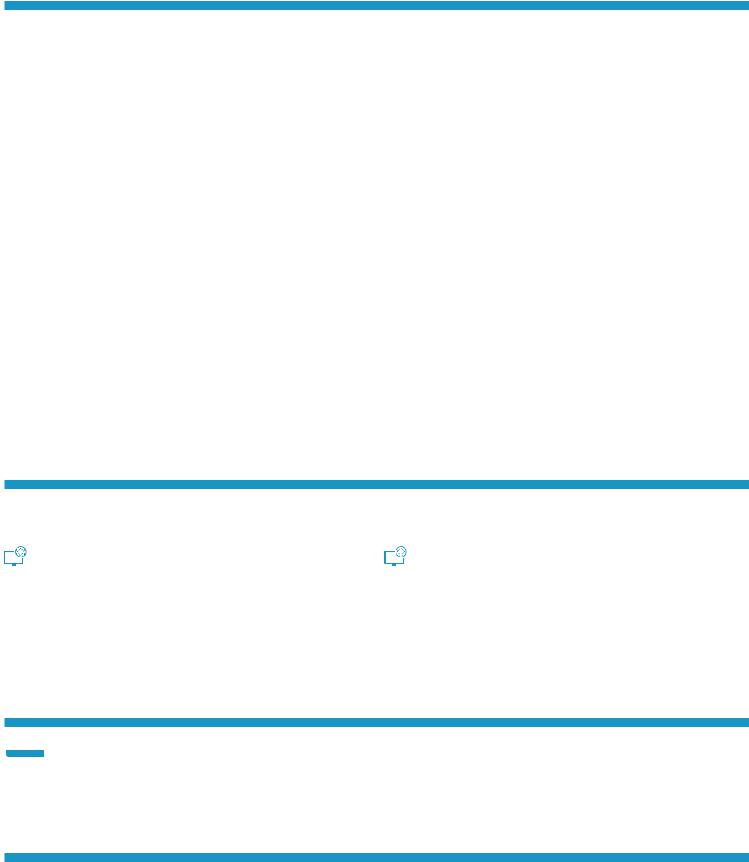
Chybovázprávaovládacíhopanelu
Chybovázpráva |
Řešení |
||
Zakládánípapíru |
Vložení papíru. |
||
|
|
|
|
• |
Inicializace... |
|
|
• |
Probíhá čištění... |
Nenínutnéprovádětžádnouakci. |
|
• |
Probíhá tisk... Režim chladnutí |
|
|
Závažná chyba 65 |
Cyklus řízení potřeby. Pokud se chyba nadále objevuje, zavolejte |
||
na oddělení zákaznické podpory společnosti HP. |
|||
|
|
||
Dvířka jsou otevřená. |
Zajistěte všechna dvířka. |
||
|
|
||
• Zaseknutý papír v zásobníku 1. |
|
||
|
Odstraňte zaseknutí a stiskněte OK. |
|
|
• Zaseknutí v oblasti kazety. Otevřete |
Viz uživatelskou příručku. |
||
|
horní kryt a vyjměte tonerovou kazetu. |
|
|
|
Odstraňte zaseknutí. |
|
|
• Ruční podávání. Obyčejný, dopisní. |
|
||
|
Nebo stiskněte OK pro použití |
Je-li tiskárna připravena, stiskněte tlačítko OK na 2řádkovém |
|
|
dostupného média. |
ovládacím panelu nebo klepněte na tlačítko OK na dotykovém |
|
• Ručníoboustrannýtisk.Použítzásobník1. |
ovládacímpanelu. |
||
|
PokračujtestisknutímtlačítkaOK. |
|
|
• Chyba paměti spotřebního materiálu. |
|
||
• |
Instalujte černou kazetu. |
Vyjměte a znovu vložte tonerovou kazetu nebo tiskový válec. Pokud |
|
• |
Nekompatibilní černá kazeta. |
se chyba nadále objevuje, zavolejte na oddělení zákaznické podpory |
|
• |
Chráněná černá kazeta. |
společnosti HP. |
|
• |
Neschválená černá kazeta. |
|
|
• Černá kazeta je téměř prázdná. |
|
||
• Používá se použitá nebo padělaná |
Proveďte výměnu za novou kazetu nebo tiskový válec. |
||
|
černá kazeta. |
|
|
Staženíainstalacesoftwaru
POZNÁMKA:NepřipojujtekabelUSB,dokudktomunebudetevyzváni.
|
Způsob1:StaženízeslužbyHPEasyStart |
|
Způsob2:Staženízestránkypropodporutiskárny |
|
|
(WindowsaMacOS) |
|
(WindowsaMacOS) |
|
1. |
Přejděte na stránku 123.hp.com/laserjet a klikněte na tlačítko Stáhnout. |
1. |
Přejděte na stránku www.hp.com/support/ljM227MFP. |
|
2. |
Postupujte podle pokynů a výzev na obrazovce a uložte soubor do |
2. |
Vyberte položku Softwareaovladače. |
|
|
počítače. |
3. |
Stáhněte software pro váš model tiskárny a operační systém. |
|
3. |
Spusťte soubor softwaru ze složky, kam byl uložen. |
|||
4. |
Spusťte soubor softwaru ze složky, kam byl uložen. |
|||
4. |
Při instalaci softwaru postupujte podle pokynů na obrazovce. |
|||
5. |
Při instalaci softwaru postupujte podle pokynů na obrazovce. |
|||
5. |
Když budete vyzváni k volbě typu připojení, vyberte vhodnou možnost. |
|||
6. |
Když budete vyzváni k volbě typu připojení, vyberte vhodnou možnost. |
|||
|
|
 Používánífunkceskenování
Používánífunkceskenování
Chcete-li zahájit na tiskárně úlohu skenování, použijte v počítači software |
|
HP Scan. |
MacOS |
Windows |
Přejděte do složky Aplikace a otevřete aplikaci HPEasyScan. |
Klikněte na tlačítko Start, vyberte možnost Programynebo |
|
Všechnyprogramy, poté možnost HP a nakonec možnost HPScan. |
|
Odstraňováníproblémů
Uživatelskápříručkaadalšízdrojeinformací
Tato uživatelská příručka obsahuje informace o použití tiskárny
a odstraňování souvisejících potíží. Je dostupná na stránce: Přejděte na stránku www.hp.com/support/ljM227MFP.
Kontrolaaktualizacífirmwaru
1.Přejděte na stránku www.hp.com/support/ljM227MFP.
2.Vyberte ze seznamu tiskárnu nebo kategorii a poté klikněte na položku Ovladače.
3.Vyberte operační systém a klikněte na tlačítko Další.
4.Vyberte možnost Firmware a klikněte na tlačítko Stáhnout.
8
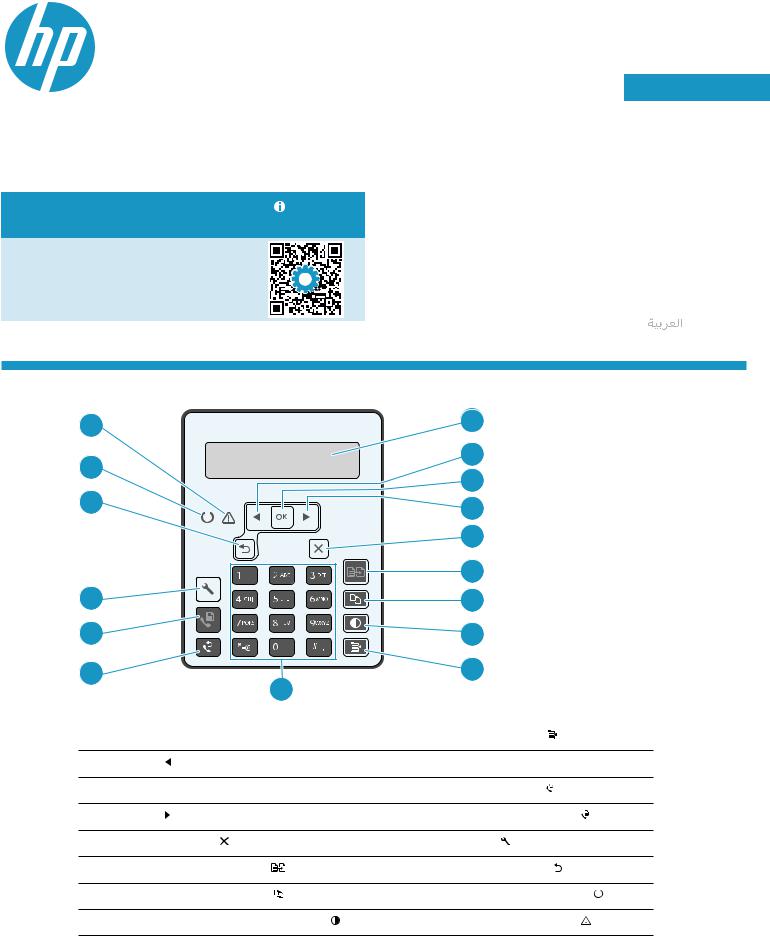
LaserJet Pro MFP M227-M229 |
Български........... |
3 |
|
LaserJet Ultra MFP M230-M231 |
Čeština................. |
7 |
|
|
Hrvatski............... |
5 |
|
Οδηγόςαναφοράς |
Ελληνικά.............. |
9 |
|
|
Magyar............... |
11 |
|
|
Polski................. |
13 |
|
|
Română.............. |
15 |
|
θ Χεριςε ιαάπζοεσρίτεες β οήθεια; - |
Srpski................. |
17 |
|
Slovenčina |
19 |
||
Απαντήσεις σε συνή- |
|||
Slovenščina |
21 |
||
|
|||
Γιααπαντήσειςσεσυνήθειςαπορίες,μεταβείτεστη |
Türkçe |
23 |
|
διεύθυνσηwww.hp.com/support/ljM227MFPFAQ |
|||
|
|
||
ήσαρώστετονκωδικόQR. |
Українська......... |
25 |
|
|
............... |
27 |
ΌψηπίνακαελέγχουLCD2γραμμών
16 |
|
|
|
1 |
15 |
|
|
|
2 |
|
|
|
3 |
|
14 |
|
|
|
|
|
|
|
4 |
|
|
|
|
|
|
|
|
|
|
5 |
|
|
|
|
6 |
13 |
|
|
|
7 |
12 |
|
|
|
8 |
11 |
|
10 |
|
9 |
|
|
|
|
|
1 |
Εμφάνιση πίνακα ελέγχου δύο γραμμών |
9 |
Κουμπί μενού αντιγραφής |
|
2 |
Κουμπί |
αριστερού βέλους |
10 |
Αλφαριθμητικό πληκτρολόγιο |
3 |
Κουμπί OK |
11 |
Κουμπί επανάκλησης φαξ |
|
4 |
Κουμπί |
δεξιού βέλους |
12 |
Κουμπί έναρξης λειτουργίας φαξ |
5 |
Κουμπί ακύρωσης |
13 |
Κουμπίρύθμισης |
|
6 |
Κουμπί έναρξης αντιγραφής |
14 |
Κουμπί βέλους επιστροφής |
|
7 |
Κουμπί αριθμού αντιγράφων |
15 |
Ενδεικτική λυχνία LED ετοιμότητας |
|
8 |
Κουμπί αύξησης/μείωσης φωτεινότητας |
16 |
Ενδεικτική λυχνία LED προσοχής |
|
9
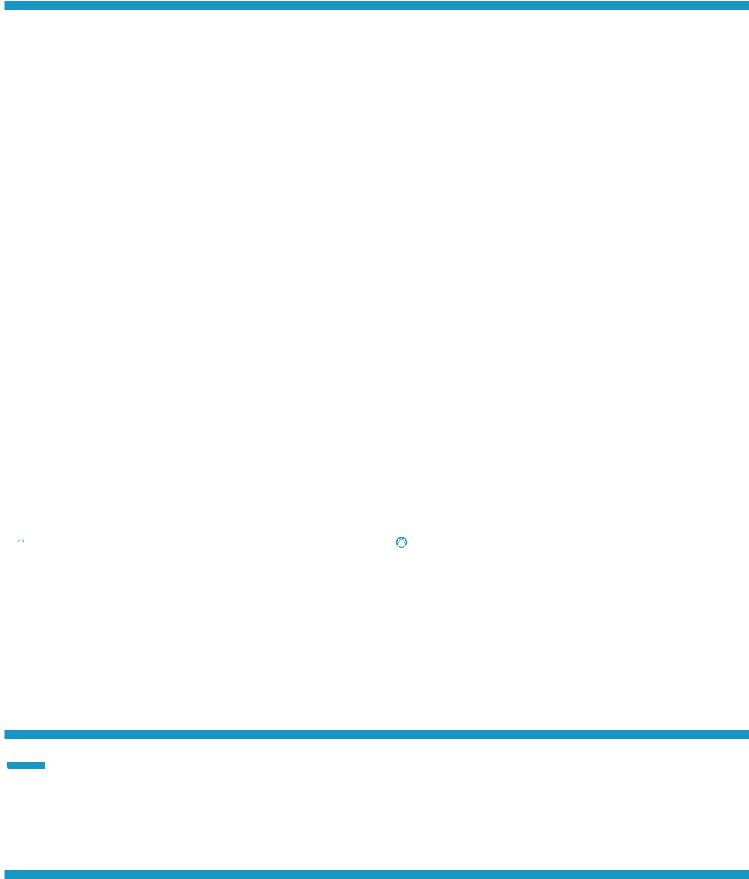
Μήνυμασφάλματοςτουπίνακαελέγχου
Μήνυμασφάλματος |
Λύση |
|
|
Φόρτωσηχαρτιού |
Τοποθέτησηχαρτιού. |
|
|
|
|
|
|
• |
Προετοιμασία... |
|
|
• |
Καθαρισμός σε εξέλιξη... |
Δεναπαιτείταιενέργεια. |
|
• |
Εκτύπωση... Λειτουργία ψύξης |
|
|
Κρίσιμοσφάλμα65 |
Κύκλοςισχύος.Εάντοσφάλμαεπιμένει,επικοινωνήστεμετηνεξυπηρέτησηπελατώντηςHP. |
|
|
|
|
|
|
Θύραανοικτή |
Ασφαλίστεόλεςτιςθύρες. |
|
|
|
|
|
|
• Εμπλοκή στο δίσκο 1. Αποκαταστήστε |
|
|
|
|
την εμπλοκή και πατήστε OK. |
|
|
• |
Εμπλοκή στην περιοχή του δοχείου |
Ανατρέξτεστονοδηγόχρήσης. |
|
|
γραφίτη Ανοίξτε το επάνω κάλυμμα |
|
|
|
|
|
|
|
και αφαιρέστε το δοχείο γραφίτη. |
|
|
|
Αποκαταστήστε την εμπλοκή. |
|
|
• Μη αυτόματη τροφοδοσία. Plain, Letter. |
|
|
|
|
Ή πατήστε OK για χρήση του διαθέσιμου |
|
|
|
μέσου. |
ΠατήστετοπλήκτροOK στηνοθόνηελέγχου2γραμμώνήπατήστεOK στονπίνακαελέγχουτηςοθόνης |
|
• Μη αυτόματη εκτύπωση διπλής όψης. |
αφής,ότανείστεέτοιμοι. |
|
|
|
Τοποθέτηση χαρτιού στο δίσκο 1. |
|
|
|
Πατήστε OK για να συνεχίσετε. |
|
|
• |
Σφάλμα μνήμης αναλωσίμων. |
|
|
• Τοποθετήστε το δοχείο μαύρου γραφίτη. |
Αφαιρέστεκαιεπανατοποθετήστετοδοχείογραφίτηήτοτύμπανοαπεικόνισης.Εάντοσφάλμα |
|
|
• Μη συμβατό δοχείο μαύρου γραφίτη. |
επιμένει,επικοινωνήστεμετηνεξυπηρέτησηπελατώντηςHP. |
|
|
• Προστατευόμενο δοχείο μαύρου γραφίτη. |
|
||
• Μη εγκεκριμένο δοχείο μαύρου γραφίτη. |
|
|
|
• Πολύ χαμηλή στάθμη μαύρου γραφίτη. |
|
|
|
• Χρησιμοποιείται μεταχειρισμένο ή μη |
Αντικαταστήστεμενέοδοχείοήτύμπανοαπεικόνισης. |
|
|
|
γνήσιο δοχείο μαύρου γραφίτη. |
|
|
|
|
|
|
|
|
|
|
Λήψηκαιεγκατάστασητουλογισμικού
ΣΗΜΕΙΩΣΗ:ΜηνσυνδέσετετοκαλώδιοUSBμέχρινασαςζητηθείνατοκάνετε.
 Μέθοδος1:ΛήψητουHPEasyStart (WindowsκαιMacOS)
Μέθοδος1:ΛήψητουHPEasyStart (WindowsκαιMacOS)
1.Μεταβείτεστηδιεύθυνση123.hp.com/laserjet καιεπιλέξτε
Download(Λήψη).
2.Ακολουθήστετιςοδηγίεςκαι,στησυνέχεια,ταμηνύματαπουεμφανίζονται στηνοθόνη,γιανααποθηκεύσετετοαρχείοστονυπολογιστή.
3.Ανοίξτετοαρχείολογισμικούαπότονφάκελοστονοποίοτοέχετε αποθηκεύσει.
4.Ακολουθήστετιςοδηγίεςστηνοθόνηγιαναεγκαταστήσετετολογισμικό.
5.Ότανσαςζητηθείναεπιλέξετετύποσύνδεσης,ορίστετηνκατάλληλη επιλογήγιατοντύποτηςσύνδεσης.
 Μέθοδος2:Λήψηαπότηντοποθεσίαweb υποστήριξηςτουεκτυπωτή(WindowsκαιMacOS)
Μέθοδος2:Λήψηαπότηντοποθεσίαweb υποστήριξηςτουεκτυπωτή(WindowsκαιMacOS)
1.Μεταβείτεστηδιεύθυνσηwww.hp.com/support/ljM227MFP.
2.ΕπιλέξτεΛογισμικόκαιπρογράμματαοδήγησης.
3.Πραγματοποιήστελήψητουλογισμικούγιατομοντέλοεκτυπωτή καιτολειτουργικόσύστημάσας.
4.Ανοίξτετοαρχείολογισμικούαπότονφάκελοστονοποίοτοέχετε αποθηκεύσει.
5.Ακολουθήστετιςοδηγίεςστηνοθόνηγιαναεγκαταστήσετετολογισμικό.
6.Ότανσαςζητηθείναεπιλέξετετύποσύνδεσης,ορίστετηνκατάλληλη επιλογήγιατοντύποτηςσύνδεσης.
 Χρήσητηςλειτουργίαςσάρωσης
Χρήσητηςλειτουργίαςσάρωσης
ΧρησιμοποιήστετολογισμικόHPScanστονυπολογιστήγιαναξεκινήσετεμια εργασίασάρωσηςστονεκτυπωτή.
Windows
ΚάντεκλικστηνεπιλογήStart(Έναρξη),επιλέξτεPrograms(Προγράμματα) ήAllPrograms(Όλαταπρογράμματα),επιλέξτεHPκαι,στησυνέχεια, επιλέξτεHPScan.
MacOS
Μεταβείτε στον φάκελο Applications (Εφαρμογές) και ανοίξτε το HPEasyScan.
Αντιμετώπισηπροβλημάτων
Οδηγίεςχρήσηςκαιπρόσθετεςπηγέςυποστήριξης
Οοδηγόςχρήσηςπεριλαμβάνειπληροφορίεςσχετικάμετηχρήσητου εκτυπωτήκαιτηναντιμετώπισηπροβλημάτων.ΕίναιδιαθέσιμοςστοWeb: Μεταβείτεστηδιεύθυνσηwww.hp.com/support/ljM227MFP.
Έλεγχοςγιαενημερώσειςυλικολογισμικού
1.Μεταβείτεστηδιεύθυνσηwww.hp.com/support/ljM227MFP.
2.Επιλέξτεεκτυπωτήήκατηγορίααπότηλίστακαι,στησυνέχεια,επιλέξτε Drivers(Προγράμματαοδήγησης).
3.Επιλέξτελειτουργικόσύστημακαι,στησυνέχεια,κάντεκλικστοκουμπί Next (Επόμενο).
4.ΕπιλέξτεFirmware(Υλικολογισμικό)και,στησυνέχεια,κάντεκλικστο κουμπίDownload(Λήψη).
10
